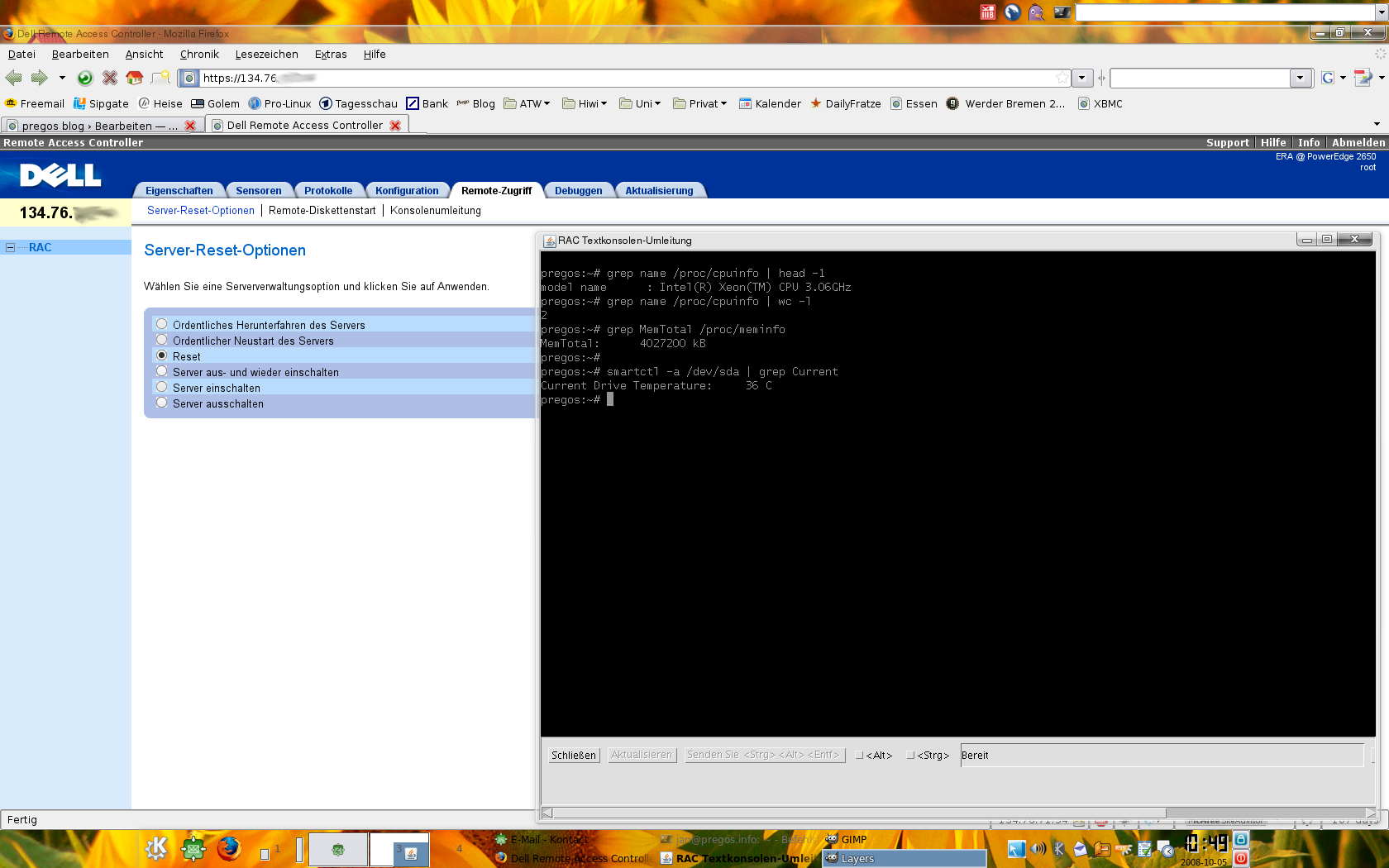Ich besitze ein Sony Ericsson Bluetooth Headset, Model HBH-DS220. Ich nutze es taeglich zusammen mit meinem Handy zum telefonieren und Musik hoeren und bin damit sehr zufrieden.
Des Weiteren habe ich ja auch ein Netbook, Asus EEE 1000h mit Ubuntu Linux. Dieses nutze ich ebenfalls taeglich. Manchmal nur, um von meinem Bett aus den Festrechner via WLAN/WOL anzumachen, aber viel oefter um – wie es gedacht ist – mobil zu arbeiten oder zu entspannen. Oft im ICE. Um mobil ins Internet zu gehen habe ich bei O2 das Internet Mobile Pack M dazu gebucht, und stelle von meinem Netbook via Bluetooth eine Internetverbindung her. Mit HSDPA hat man sogar eine angehme Geschwindigkeit.
Da das mit dem Internet via Bluetooth selbst unter Linux so einfach klappt,
habe ich mir letztes Wochenende im Metronom auf dem Weg nach Hamburg zu Anja gedacht, ich sollte mal ausprobieren ob ich nicht auch mein Bluetooth Headset mit dem Netbook koppeln kann und ob ich dann evtl. sogar noch einen Ton daraus bekomme.
Um das Ergebnis vorweg zu nehmen: es geht. Als erstes bin ich auf die
folgende Seite gestossen:
von der ich aber nur verstanden habe, dass ich PulseAudio installieren
muesste anscheinend. Aber danach bin ich auf der Hilfeseite von Ubuntu zu dem Thema gelandet:
und es ist wirklich alles so einfach wie es da steht. Als erstes habe ich
das Headset in den Suchmodus gepackt und anschliessen im Blueman
Bluetooth Manager (aptitude install blueman) danach gesucht, gefunden,
gekoppelt. Anschliessend habe ich nach der Anleitung die .asoundrc angelegt und die entsprechenden PulseAudio sachen installiert (aptitude install paprefs paman padevchooser). Die Schritte mit Modulenladen etc. hab ich mir in einem kurzen Bashskript zusammengefasst. Ich nutze das Headset ja nicht nur und ausschliesslich mit dem Netbook von daher alles beim Bootvorgang automatisch
zu machen waere zuviel.
#!/bin/bash
# Pairing Info
zenity --info --text="Bitte beachten, dass das Headset vorher mit dem Laptop gepaired wurde!"
# Fuer Sprache einrichten
hciconfig hci0 voice 0x0060
# Laden der benoetigten Kernelmodule
modprobe snd_bt_sco
modprobe sco
# Laden der benoetigten Pulseaudiomodule
pactl load-module module-alsa-sink device=bluetooth
pactl load-module module-alsa-source device=bluetooth
# Einkommentieren, wenn der Pulseaudio Device Chooser nicht bei jedem
# Systemstart geladen wird
#padevchooser &
# Einrichten von Pulseaudio
zenity --info --text="Linker Mausklick auf del PulseaudioDeviceManager -> Default Sink -> Other alsa_output.bluetooth" |
#!/bin/bash
# Pairing Info
zenity --info --text="Bitte beachten, dass das Headset vorher mit dem Laptop gepaired wurde!"
# Fuer Sprache einrichten
hciconfig hci0 voice 0x0060
# Laden der benoetigten Kernelmodule
modprobe snd_bt_sco
modprobe sco
# Laden der benoetigten Pulseaudiomodule
pactl load-module module-alsa-sink device=bluetooth
pactl load-module module-alsa-source device=bluetooth
# Einkommentieren, wenn der Pulseaudio Device Chooser nicht bei jedem
# Systemstart geladen wird
#padevchooser &
# Einrichten von Pulseaudio
zenity --info --text="Linker Mausklick auf del PulseaudioDeviceManager -> Default Sink -> Other alsa_output.bluetooth"
Und siehe da, es geht alles. Nachdem die Kernel- und PulseAudio Module
geladen wurden und ich den Default Sink im PulseAudioDeviceManager
umgestellt hatte hoerte ich Musik aus dem Bluetooth-Headset. Echt cool! Die Anleitung bei Ubuntu ist sehr gut beschrieben und funktioniert 1A!